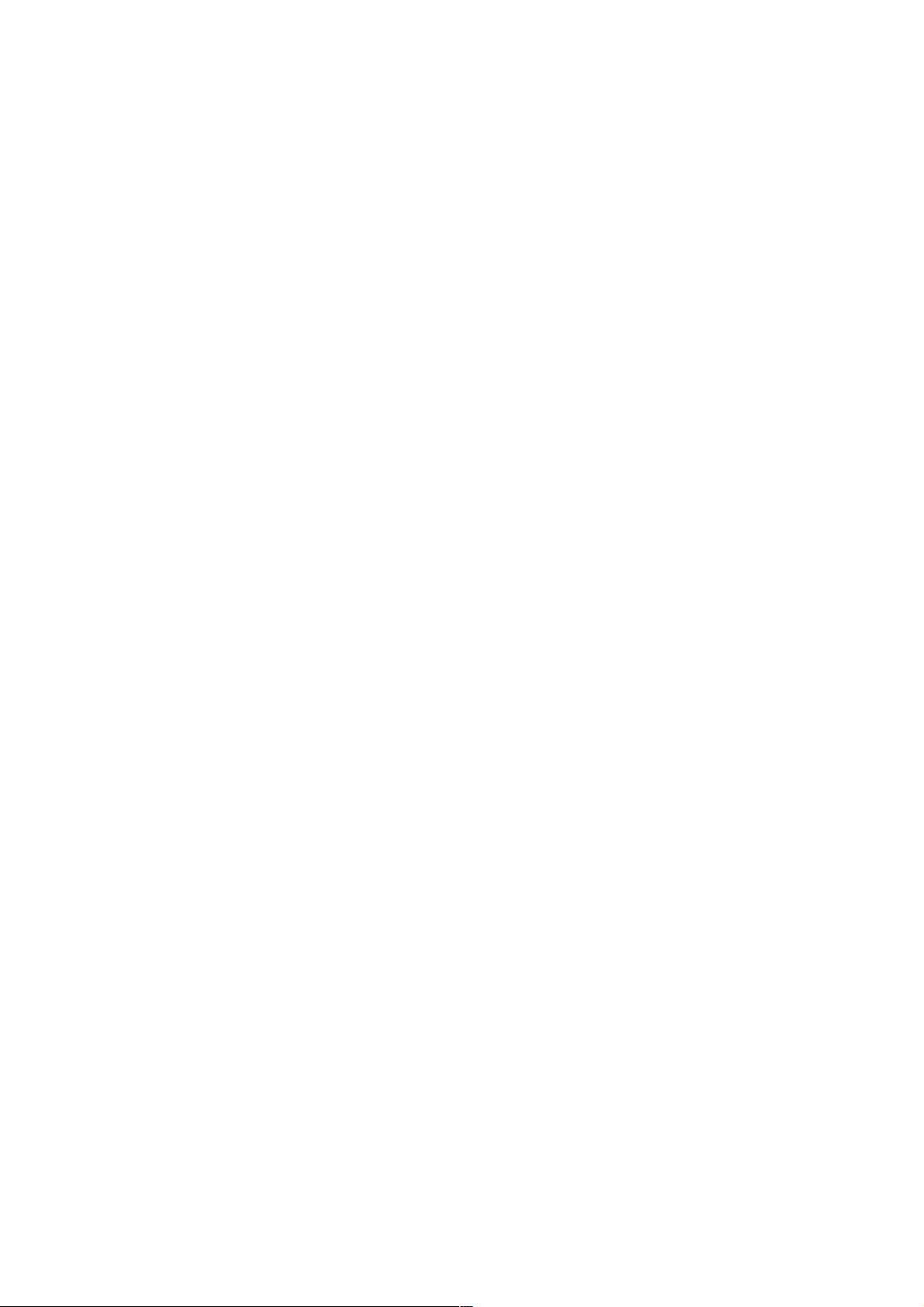Android自定义EditText实现与功能扩展
95 浏览量
更新于2024-09-01
收藏 57KB PDF 举报
"本文详细介绍了如何在Android中自定义EditText控件,包括自定义控件的三种类型、具体实现步骤、以及一个实际需求案例,旨在提高EditText的功能性和拓展性。"
在Android开发中,自定义控件是实现个性化界面和增强功能的重要手段。本篇主要讲解了如何自定义一个功能丰富的EditText控件。首先,作者提到了自定义控件的三种常见方式:
1. **自绘控件**:从头开始绘制UI,通过重写`onDraw()`方法来实现特定的视觉效果。
2. **组合控件**:将多个现有的控件组合在一起,形成一个新的控件,提供更复杂的功能。
3. **继承控件**:直接继承已有的View或ViewGroup,然后在其基础上添加新的属性和行为。
在这个示例中,作者选择继承EditText来实现自定义功能。具体实现包括以下步骤:
1. **继承EditText**:创建一个新的类,如`MyEditText`,并继承自EditText。
2. **编写attrs.xml**:在res/values目录下创建或更新attrs.xml文件,定义自定义属性,如`hintIcon`和`toolIcon`。
3. **创建declare-styleable**:在attrs.xml中声明可设置的样式属性,这些属性将在布局文件中被用来定制控件。
4. **初始化控件**:在`MyEditText`的构造函数中,通过`TypedArray`获取布局文件中设置的属性值,例如获取提示图标和工具图标。
5. **设置属性**:根据获取到的属性值,对控件进行相应的配置,比如设置Compound Drawables(边框图片)。
实际需求中,这个自定义EditText控件有两个主要特点:
- **工具图标(toolIcon)**:默认情况下,点击该图标会清除EditText的内容。为了增加灵活性,还提供了设置自定义点击事件的接口。
- **提示图标(hintIcon)**:显示在EditText的左侧,用于提示用户输入的内容类型,如账号或密码。
此外,代码还考虑了高度适应性,当设置了工具图标且不允许编辑时,EditText的高度会调整为工具图标的高度。
通过这样的自定义,开发者不仅可以快速地在项目中复用这个控件,还能根据需要扩展其功能,例如添加更多自定义的点击事件,或者修改默认的行为。这种自定义控件的方法对于提高代码复用率和降低维护成本非常有帮助。
181 浏览量
466 浏览量
点击了解资源详情
177 浏览量
932 浏览量
213 浏览量
2012-02-24 上传
128 浏览量
325 浏览量
weixin_38717156
- 粉丝: 4
- 资源: 887
最新资源
- 易语言ADSL拨号API
- void-service-manager:简短的服务经理,可让其跳过符号链接
- react-app7804027936112931
- 基于python的影评数据爬取和分析研究(此项目用于毕业设计).zip
- SoundCloud_PlayPause:SoundCloud PlayPause
- 拍卖源码java-BidHub-Android:BidHub的Android客户端,我们的开源无声拍卖应用程序
- 博客:我的博客
- vimr:VimR — Swift中用于macOS的Neovim GUI
- moc-ruby-2014:MasterOfCode Ruby 学习课程,包含通用规则、示例等
- bcvi:反向通道vi
- 易语言测试用易程序源码,易语言3G网卡控制接口
- even-more-passport:如何将Passport与访问控制和身份验证集成在一起?
- install_pytorch
- 毕业设计京东商品评论爬虫分析.zip
- C-console-apps-
- finch-graphql-docs:Finch GraphQL文档站点